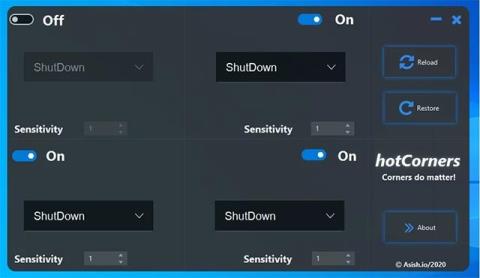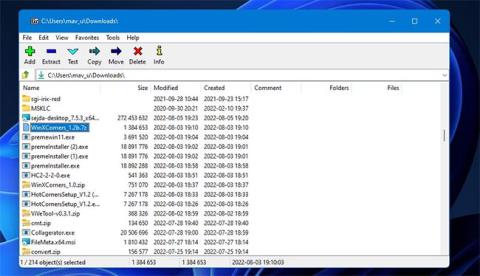Jei naudojate „Mac“, „Hot Corners“ jums tikrai nėra svetimas. Tai gana dažnai naudojama funkcija, leidžianti „MacOS“ naudotojams greitai suaktyvinti programas, pasiekti pranešimus ir kitas sistemos funkcijas, tiesiog perkeliant pelės žymeklį į vieną iš keturių ekrano kampų, tuo pačiu padedant vartotojams geriau valdyti veikiančias programas.
Panaši funkcija taip pat pasiekiama Linux operacinėje sistemoje per GNOME darbalaukio aplinką. Tačiau ši naudinga funkcija nepasiekiama sistemoje „Windows“. Vietoj to vartotojai turės įdiegti naują atvirojo kodo programą, skirtą „Windows 10“, dar vadinamą „HotCorners“.
„HotCorners“ yra atvirojo kodo mobilioji programa, kurią sukūrė programų kūrėjas Ashish Raju, taip pat kaip ir pradinė versija „MacOS“.

Naudodami „HotCorners“ galite nustatyti kiekvieną ekrano kampą, kad greitai atliktumėte nurodytą veiksmą, pvz., paleistumėte programą, išjungtumėte kompiuterį, atsijungtumėte nuo „Windows“, išjungtumėte ekraną arba atidarytumėte užduočių tvarkytuvę .
Kiekvieną ekrano kampą galima konfigūruoti atskirai tam tikroms užduotims, kaip nurodyta toliau:

Pavyzdžiui, galite nustatyti, kad „Windows“ skaičiuoklės programa būtų paleista, kai perkeliate žymeklį į viršutinį dešinįjį ekrano kampą, o užduočių tvarkytuvė pasiekiama , kai žymeklį traukiate į apatinį kairįjį ekrano kampą.
Kaip įdiegti „HotCorners“ sistemoje „Windows 10“.
Norėdami įdiegti „HotCorners“ sistemoje „Windows 10“, pirmiausia turite įsitikinti, kad kompiuteryje įdiegta naujausia „Java“ vykdymo laiko versija . Tada, norėdami naudoti „HotCorners“, atlikite šiuos veiksmus:
- Atsisiųskite „HotCorners“ programą iš „SourceForge “.
- Atidarykite „HotCorners“ diegimo programą ir vykdykite instrukcijas.
- Sėkmingai įdiegus, „HotCorners“ automatiškai paleis sistemą, o programą galėsite konfigūruoti taip, kaip norite.
Jei bandote paleisti „HotCorners“ ir gaunate klaidos pranešimą, kad „Windows“ nežino, kaip atidaryti failą, tai reiškia, kad nesate įdiegę „Java“ .